Wat te weten
- iPadOS 17 heeft de mogelijkheid geboden om het iPad-vergrendelingsscherm op dezelfde manier aan te passen als iOS 16 ons toestond om met de iPhone te doen.
- Je kunt nu het thema, de klok, het lettertype en de kleur aanpassen en widgets toevoegen aan het vergrendelscherm op iPadOS 17.

Sinds de release van iOS 16 kunnen iPhone-gebruikers widgets toevoegen, het lettertype aanpassen en de klokstijl van hun vergrendelingsschermen wijzigen, maar deze functie was niet beschikbaar op de iPad. Nu, met iPadOS 17, kunt u eindelijk uw iPad-vergrendelscherm aanpassen. Hier leest u hoe u het vergrendelscherm op de iPad kunt bewerken.
Spring naar:
- Pas het iPad-vergrendelscherm aan via Instellingen
- Pas het vergrendelscherm op de iPad aan via het vergrendelscherm
Hoe het iPad-vergrendelscherm aan te passen
iPadOS 17 is compatibel met deze apparaten:
- iPad Pro 12,9-inch (2e generatie en nieuwer)
- iPad Pro 10,5-inch.
- 11-inch iPad Pro (1e generatie en nieuwer)
- iPad Air (3e generatie en nieuwer)
- iPad (6e generatie en later)
- iPad mini (5e generatie en nieuwer)
Het is super opwindend dat een van de meest populaire functies van iOS 16, de mogelijkheid om het vergrendelscherm aan te passen met widgets, thema's en lettertypen, nu beschikbaar is op de iPad. Als je graag op de hoogte bent van de nieuwste Apple-functies en -apparaten, meld je dan aan voor onze gratis Tip van de dag! Hier leest u hoe u het vergrendelscherm op uw iPad kunt aanpassen.
Pas het iPad-vergrendelscherm aan via Instellingen
De eerste manier om uw iPad-vergrendelscherm aan te passen, is door naar Instellingen te gaan.

Ontdek de verborgen functies van je iPhone
Ontvang elke dag een dagelijkse tip (met screenshots en duidelijke instructies) zodat je je iPhone in slechts één minuut per dag onder de knie hebt.
- Open op je iPad Instellingen.
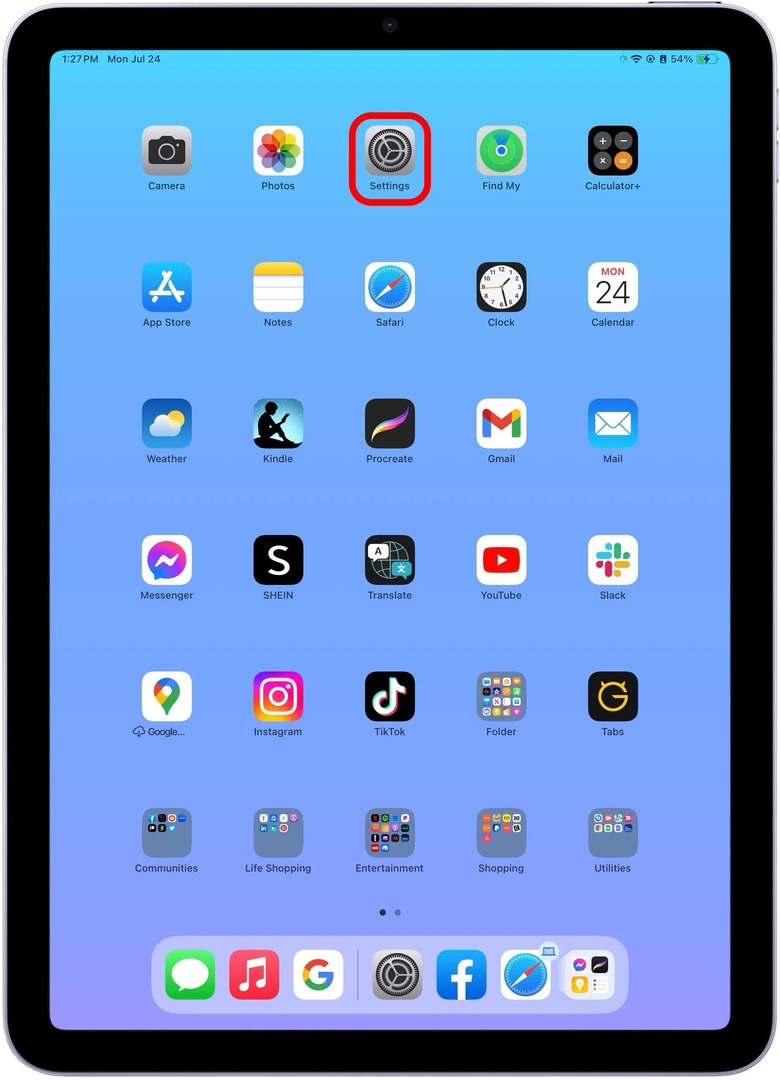
- Kraan Behang.
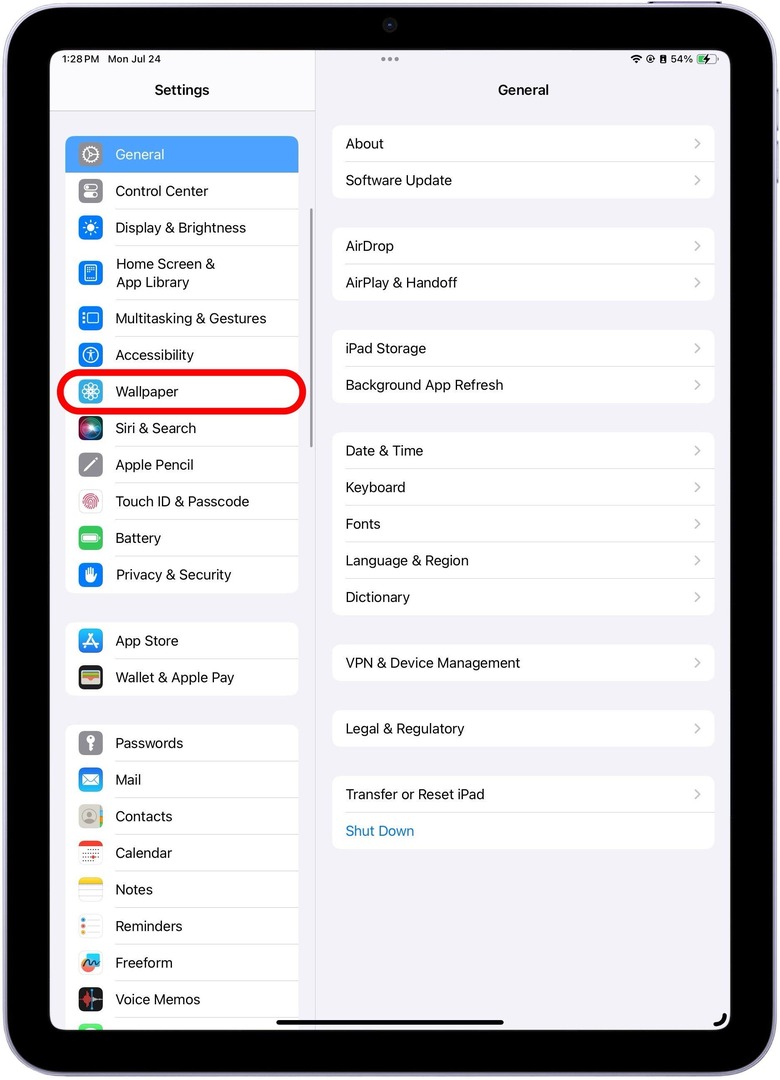
- Kraan Aanpassen om bestaande iPad-achtergrond te bewerken.
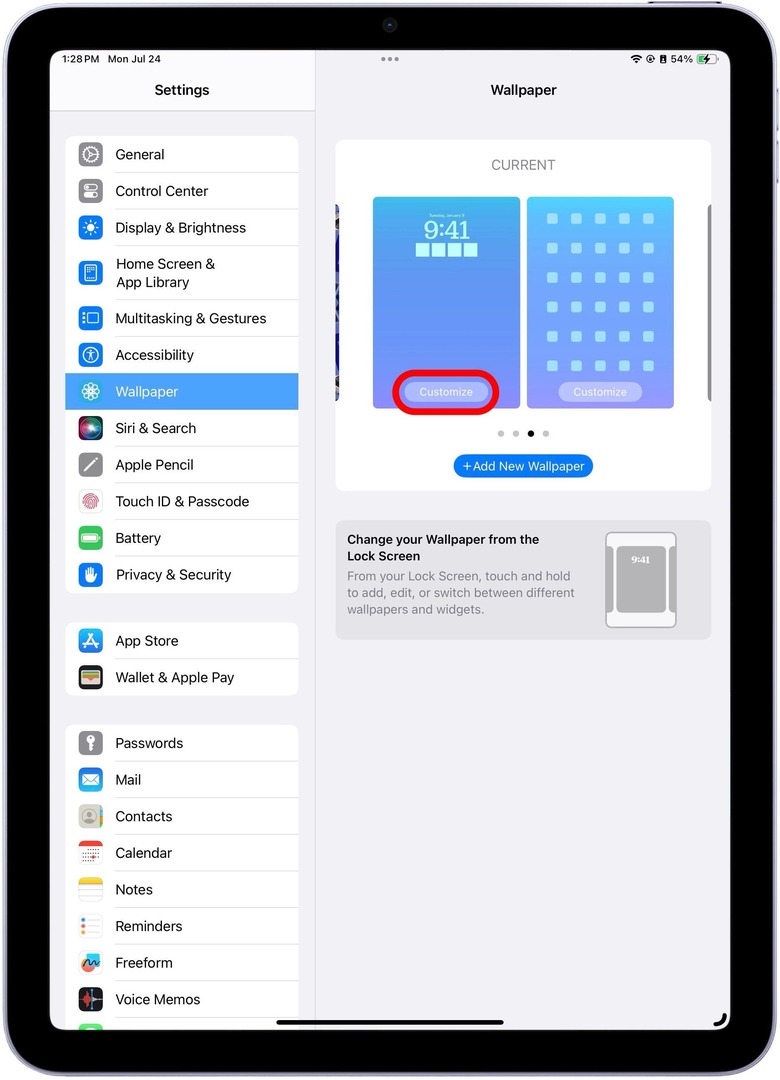
- Als dit de eerste keer is dat je je iPad-vergrendelingsscherm en achtergrond hebt aangepast, moet je misschien kiezen of je dat wilt Huidige achtergrond aanpassen of Nieuwe achtergrond toevoegen.Beide opties zullen het doen.
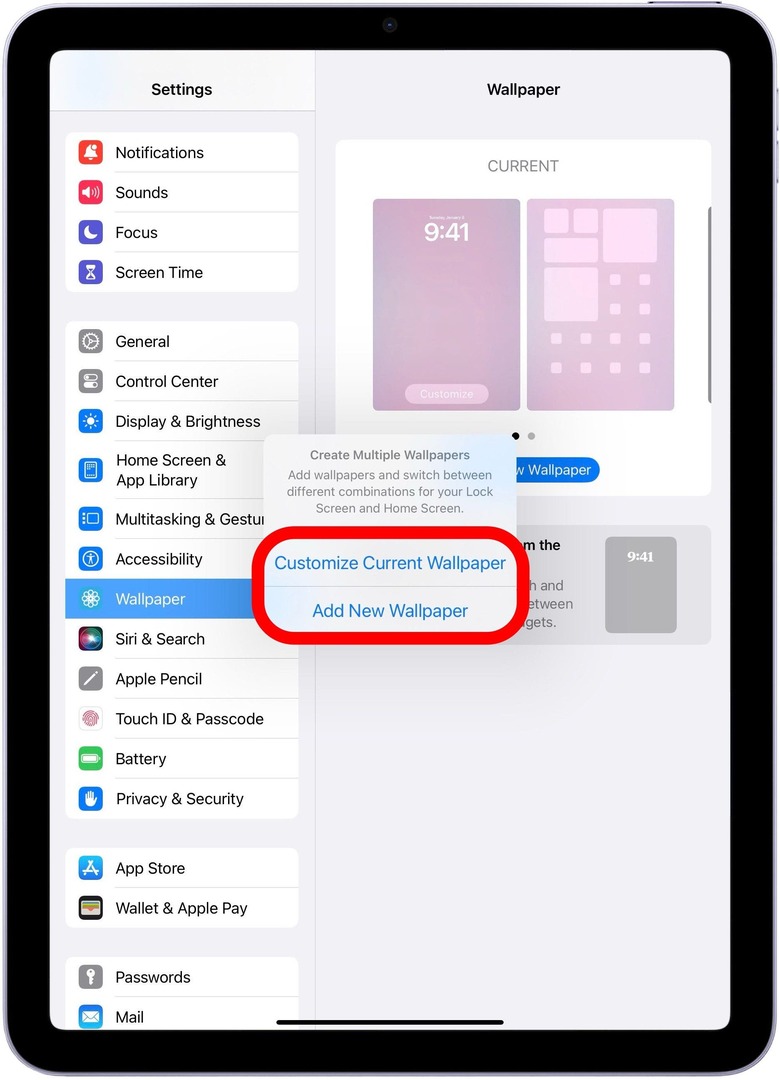
- Vanaf hier krijgt u de mogelijkheid om een thema te selecteren.
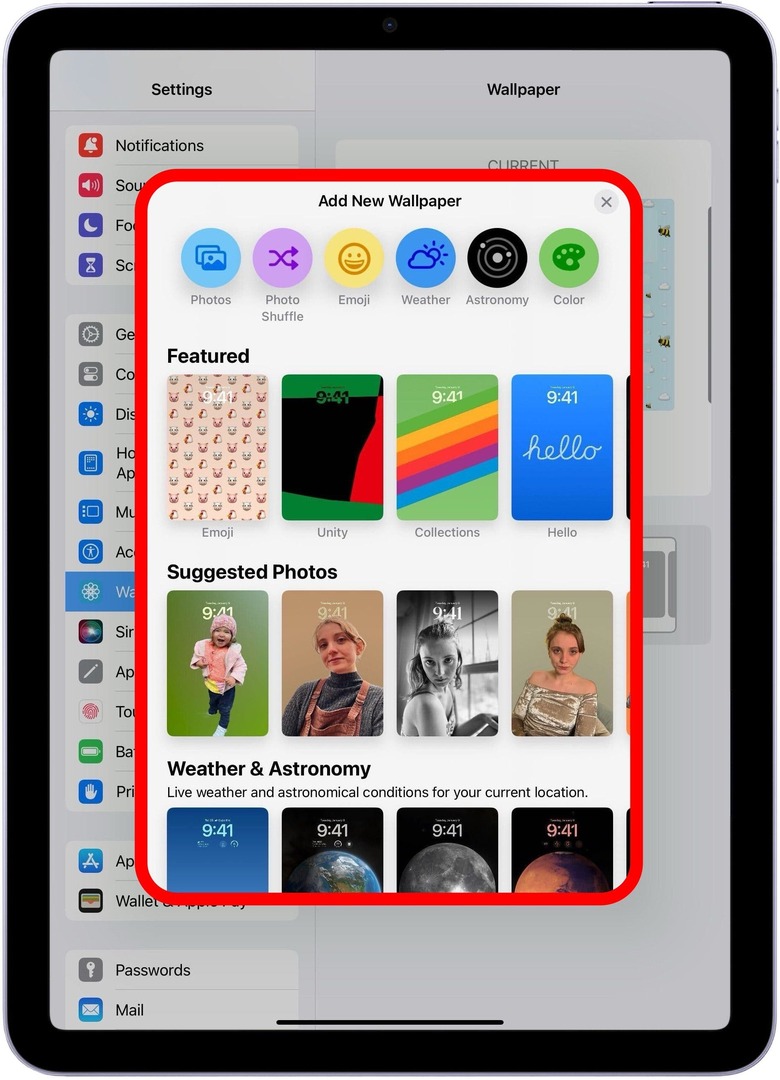
- Als je eenmaal hebt gekozen, kun je interactieve widgets toevoegen.
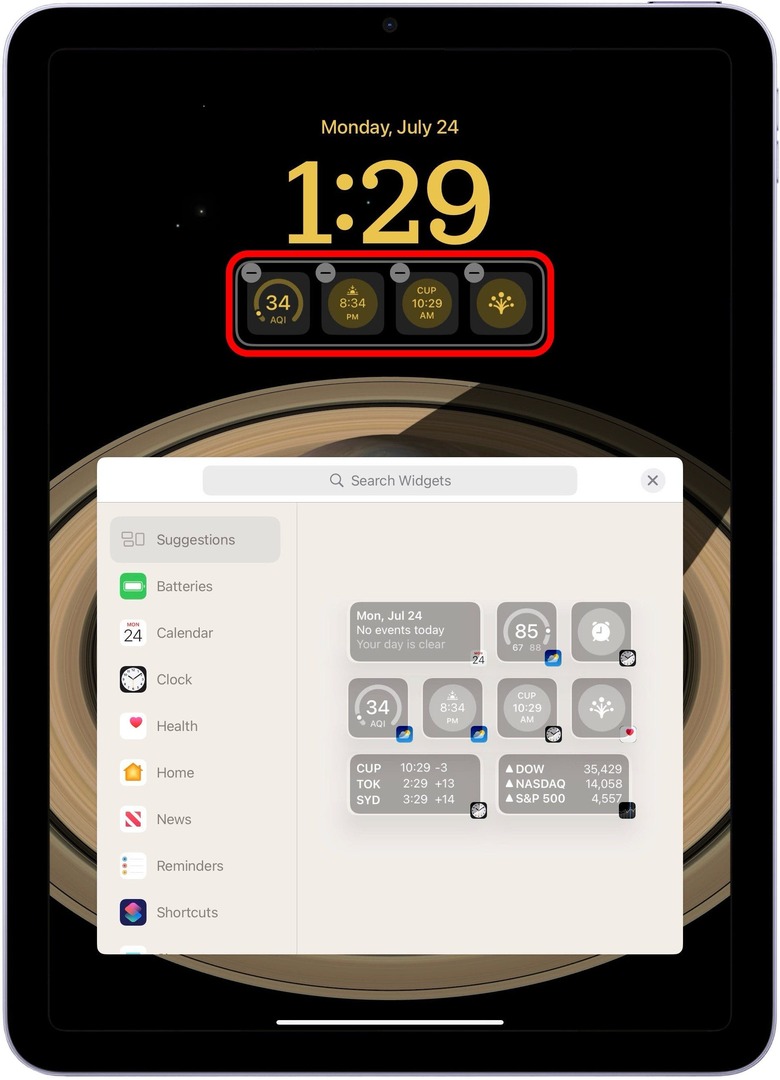
- Pas het lettertype en de kleur van de klok aan.
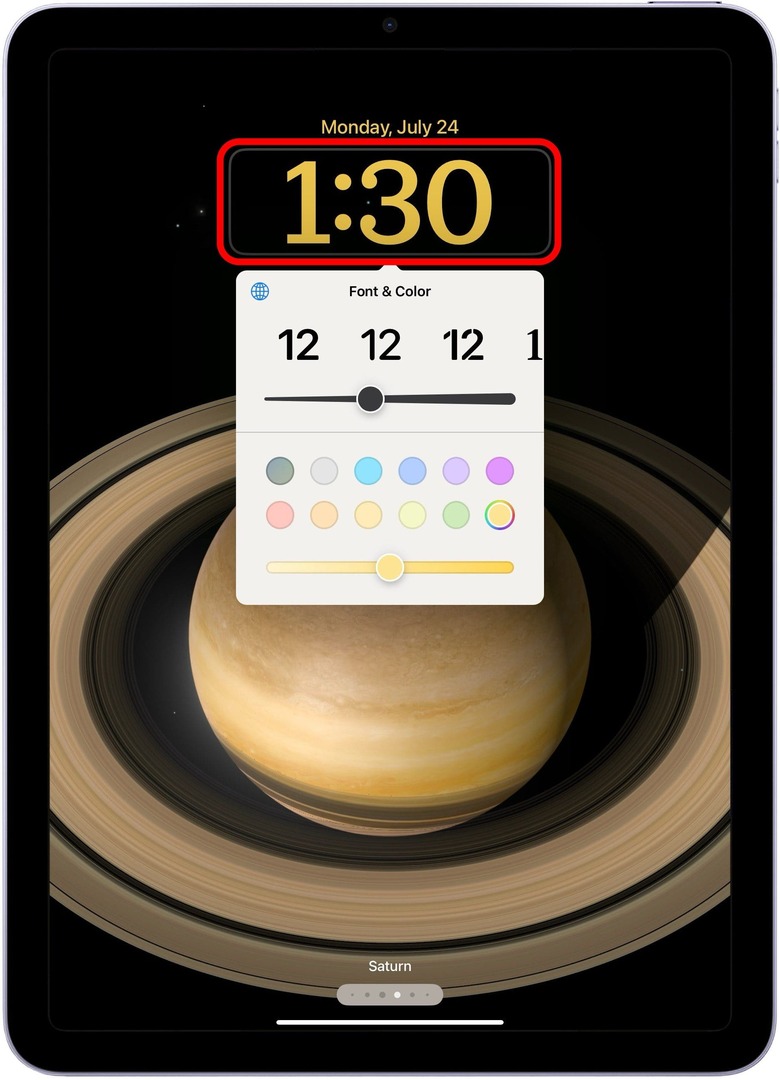
- En kies de widget die bovenaan moet staan.
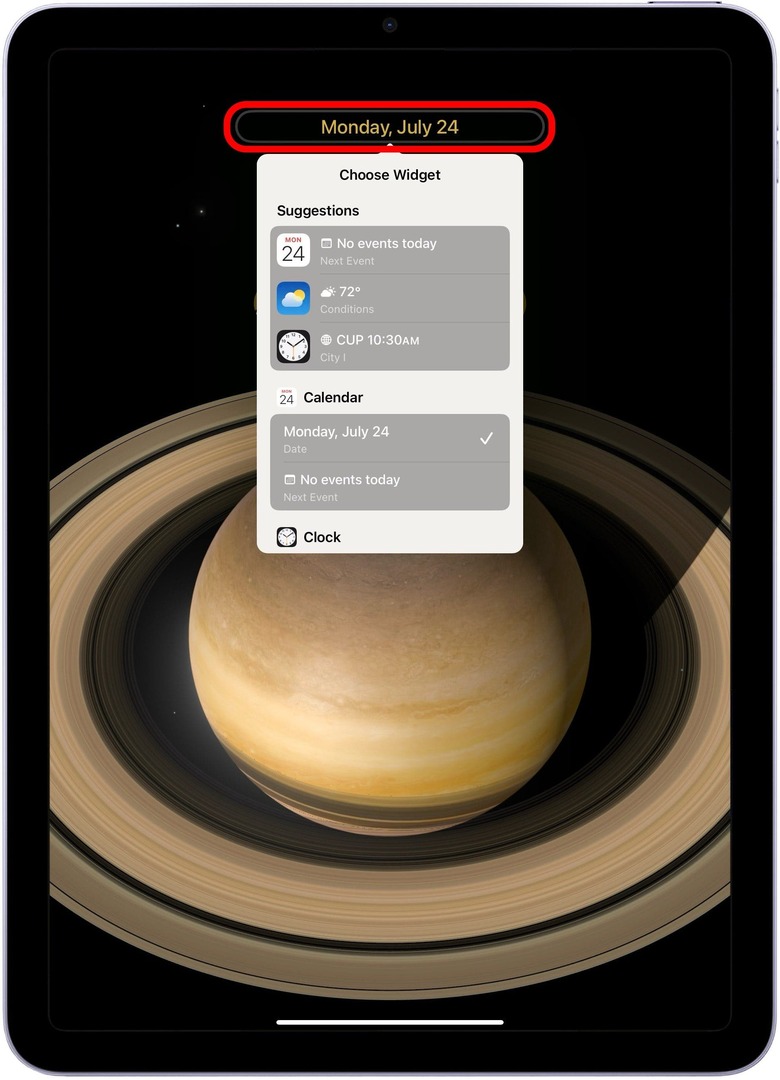
- Als je klaar bent, tik je op Toevoegen.
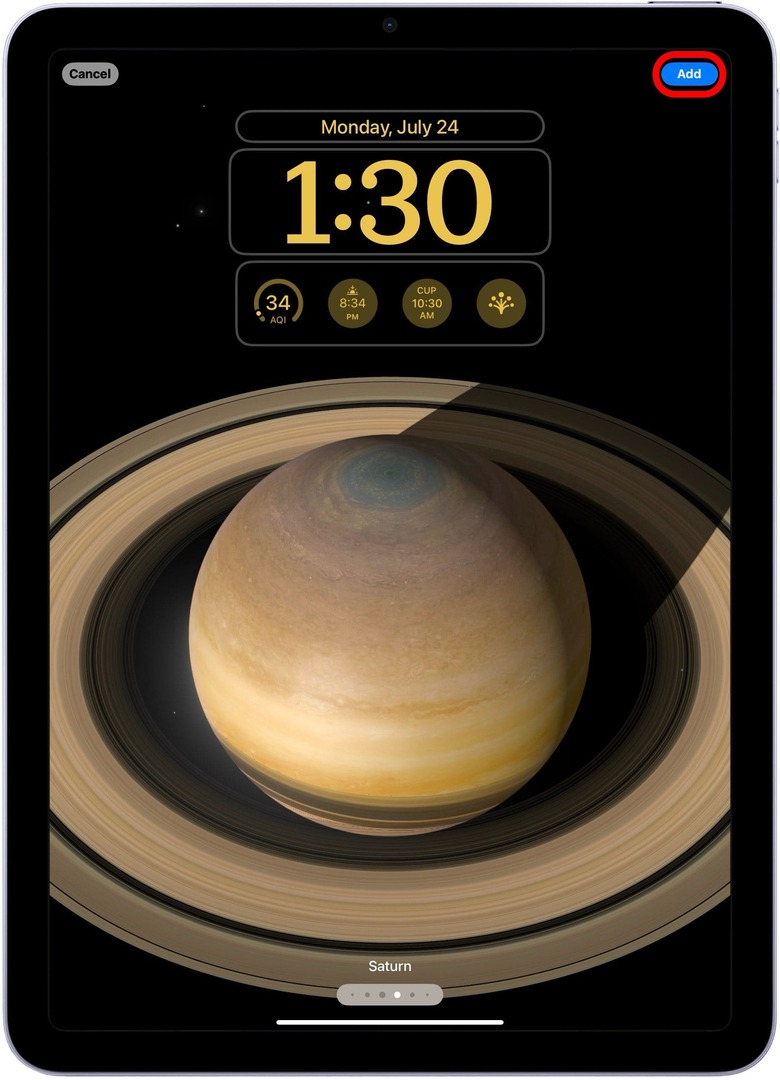
- U wordt gevraagd of u wilt instellen als achtergrondpaar of het startscherm afzonderlijk wilt instellen.
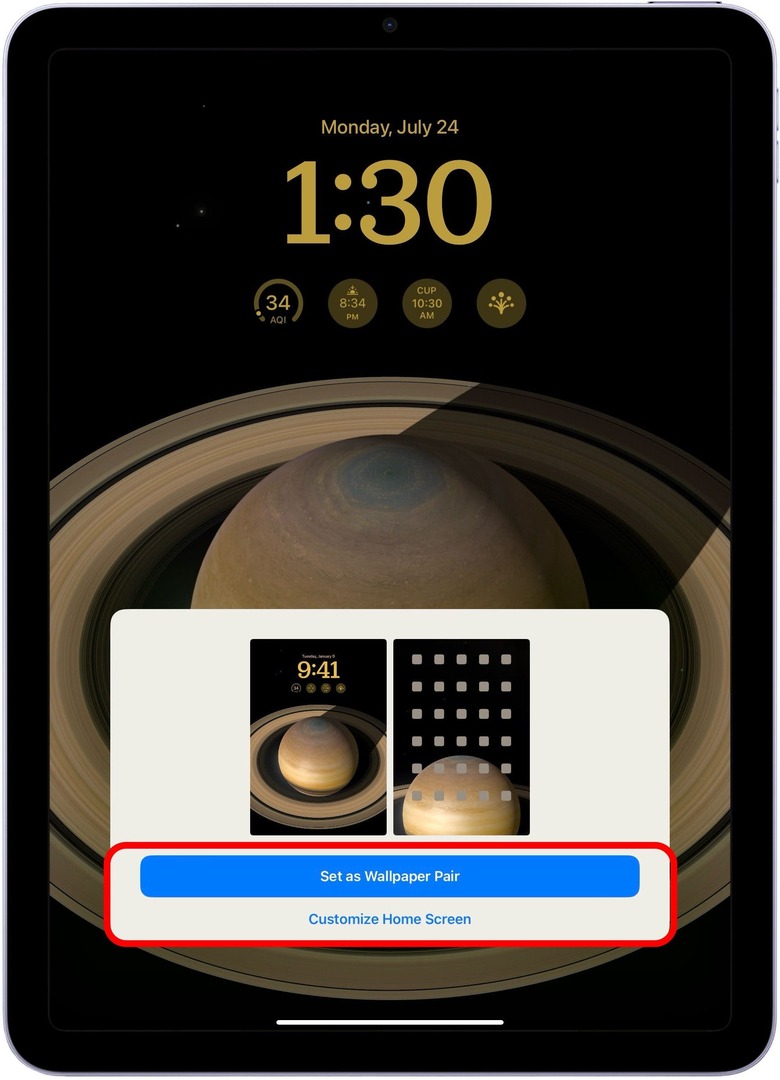
En dat is alles wat u hoeft te doen om het vergrendelscherm van uw iPad aan te passen met iPadOS 17! Blijf lezen voor nog snellere bewerkingen van uw iPad-vergrendelingsscherm.
Pas het vergrendelscherm op de iPad aan via het vergrendelscherm
Een andere superhandige manier om uw iPad-vergrendelscherm te bewerken, is via het vergrendelscherm zelf. Dit is een geweldige manier om snel bewerkingen of wijzigingen door te voeren of gewoon een nieuw vergrendelscherm toe te voegen wanneer u onderweg bent. Hier is hoe:
- Zodra de iPad is ontgrendeld maar het vergrendelscherm nog steeds wordt weergegeven, houdt u ergens op het scherm ingedrukt.
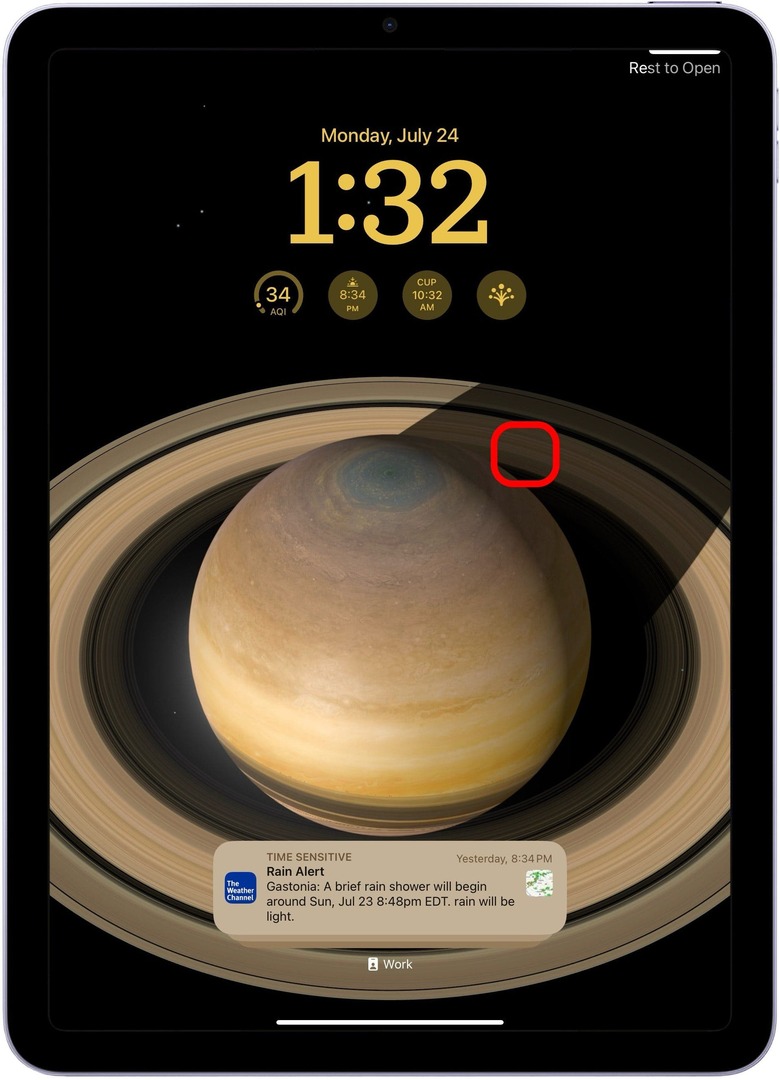
- Tik vanaf hier op Aanpassen om het huidige vergrendelscherm te bewerken.
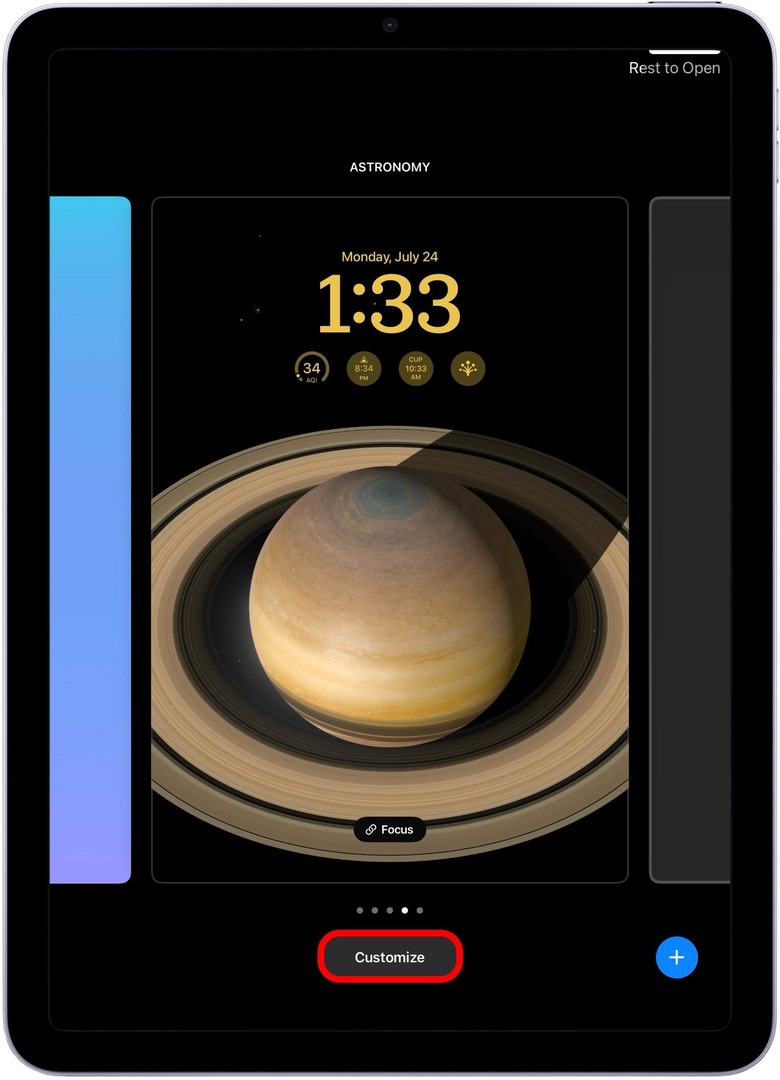
- Of tik op de blauwe plusknop om een nieuw vergrendelscherm te maken.
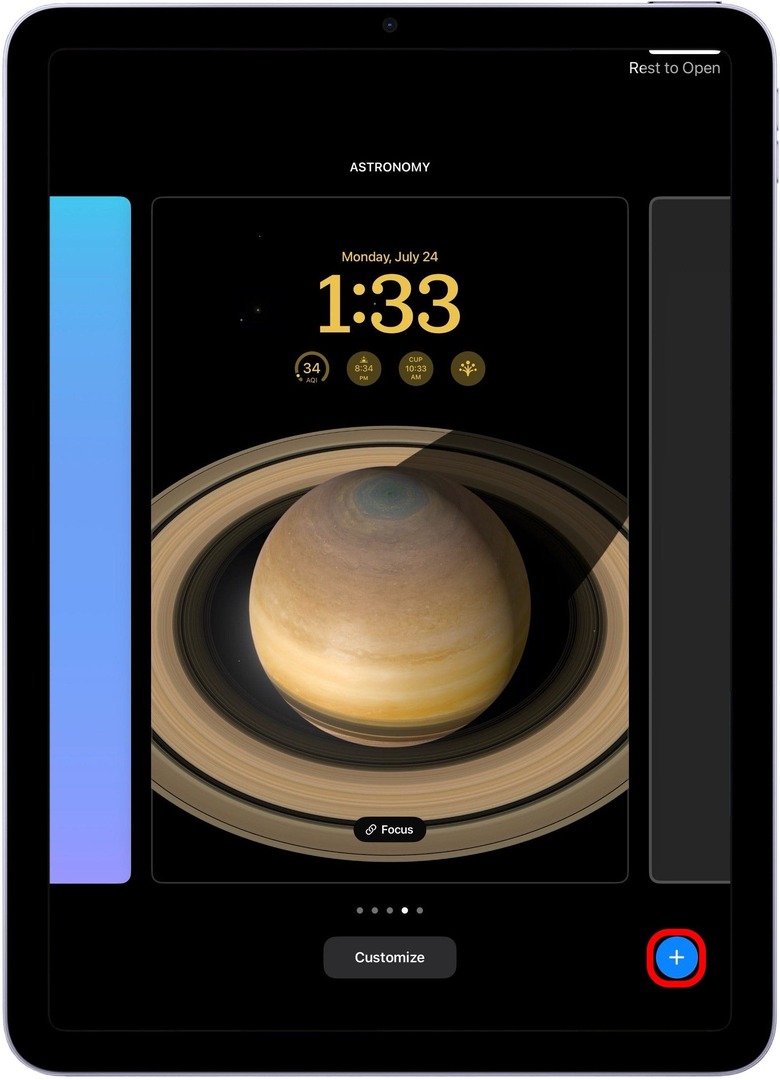
En zo maak je met iPadOS 17 aangepaste vergrendelschermen op je iPad!
FAQ
- Kun je iPad Lock Screen iPadOS 16 aanpassen? Nee, u kunt uw iPad-vergrendelingsscherm niet aanpassen terwijl u nog steeds iPadOS 16 of ouder gebruikt. Dat is zo opwindend aan de iPadOS 17-update. Nu, zoals u kunt doen met uw iPhone post-iOS 16, kunt u dezelfde functies aanpassen en een vergrendelscherm maken dat op u is afgestemd.
- Kun je widgets op iPad Lock Screen plaatsen? Ja! Met iPadOS 17 kun je veel verschillende widgets toevoegen aan je iPad-vergrendelscherm, waaronder Weer, Nieuws, Batterij, Thuis en meer!
- Kun je schakelen tussen iPad-vergrendelschermen? Nadat u meerdere vergrendelingsschermen hebt gemaakt, kunt u ertussen schakelen door de vergrendeling ingedrukt te houden Scherm wanneer het is ontgrendeld en veeg naar rechts of links totdat u het gewenste vergrendelscherm vindt gebruik.